So löschen Sie Spider Solitaire: Klassisch
Veröffentlicht von: HOMA GAMESErscheinungsdatum: September 26, 2024
Müssen Sie Ihr Spider Solitaire: Klassisch-Abonnement kündigen oder die App löschen? Diese Anleitung bietet Schritt-für-Schritt-Anleitungen für iPhones, Android-Geräte, PCs (Windows/Mac) und PayPal. Denken Sie daran, mindestens 24 Stunden vor Ablauf Ihrer Testversion zu kündigen, um Gebühren zu vermeiden.
Anleitung zum Abbrechen und Löschen von Spider Solitaire: Klassisch
Inhaltsverzeichnis:
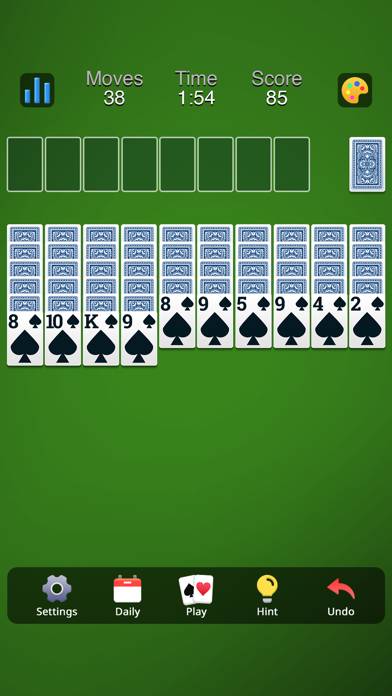

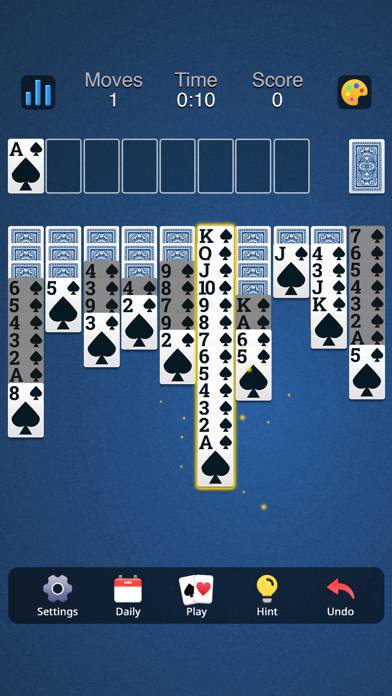
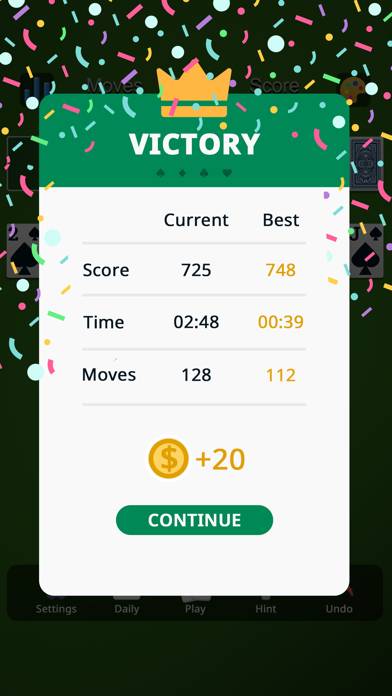
Anweisungen zum Abbestellen von Spider Solitaire: Klassisch
Das Abbestellen von Spider Solitaire: Klassisch ist einfach. Befolgen Sie diese Schritte je nach Gerät:
Kündigen des Spider Solitaire: Klassisch-Abonnements auf dem iPhone oder iPad:
- Öffnen Sie die App Einstellungen.
- Tippen Sie oben auf Ihren Namen, um auf Ihre Apple-ID zuzugreifen.
- Tippen Sie auf Abonnements.
- Hier sehen Sie alle Ihre aktiven Abonnements. Suchen Sie Spider Solitaire: Klassisch und tippen Sie darauf.
- Klicken Sie auf Abonnement kündigen.
Kündigen des Spider Solitaire: Klassisch-Abonnements auf Android:
- Öffnen Sie den Google Play Store.
- Stellen Sie sicher, dass Sie im richtigen Google-Konto angemeldet sind.
- Tippen Sie auf das Symbol Menü und dann auf Abonnements.
- Wählen Sie Spider Solitaire: Klassisch aus und tippen Sie auf Abonnement kündigen.
Spider Solitaire: Klassisch-Abonnement bei Paypal kündigen:
- Melden Sie sich bei Ihrem PayPal-Konto an.
- Klicken Sie auf das Symbol Einstellungen.
- Navigieren Sie zu „Zahlungen“ und dann zu Automatische Zahlungen verwalten.
- Suchen Sie nach Spider Solitaire: Klassisch und klicken Sie auf Abbrechen.
Glückwunsch! Ihr Spider Solitaire: Klassisch-Abonnement wird gekündigt, Sie können den Dienst jedoch noch bis zum Ende des Abrechnungszeitraums nutzen.
So löschen Sie Spider Solitaire: Klassisch - HOMA GAMES von Ihrem iOS oder Android
Spider Solitaire: Klassisch vom iPhone oder iPad löschen:
Um Spider Solitaire: Klassisch von Ihrem iOS-Gerät zu löschen, gehen Sie folgendermaßen vor:
- Suchen Sie die Spider Solitaire: Klassisch-App auf Ihrem Startbildschirm.
- Drücken Sie lange auf die App, bis Optionen angezeigt werden.
- Wählen Sie App entfernen und bestätigen Sie.
Spider Solitaire: Klassisch von Android löschen:
- Finden Sie Spider Solitaire: Klassisch in Ihrer App-Schublade oder auf Ihrem Startbildschirm.
- Drücken Sie lange auf die App und ziehen Sie sie auf Deinstallieren.
- Bestätigen Sie die Deinstallation.
Hinweis: Durch das Löschen der App werden Zahlungen nicht gestoppt.
So erhalten Sie eine Rückerstattung
Wenn Sie der Meinung sind, dass Ihnen eine falsche Rechnung gestellt wurde oder Sie eine Rückerstattung für Spider Solitaire: Klassisch wünschen, gehen Sie wie folgt vor:
- Apple Support (for App Store purchases)
- Google Play Support (for Android purchases)
Wenn Sie Hilfe beim Abbestellen oder weitere Unterstützung benötigen, besuchen Sie das Spider Solitaire: Klassisch-Forum. Unsere Community ist bereit zu helfen!
Was ist Spider Solitaire: Klassisch?
Spider solitaire classic card:
Tauchen Sie ein in das fesselnde Gameplay, während Sie sich durch die komplizierten Kartennetze schlängeln. Fordern Sie Ihre Fähigkeiten und Ihre Strategie heraus, während Sie versuchen, alle Karten in absteigender Reihenfolge im Tableau anzuordnen.
Hauptmerkmale:
- Mehrere Spielmodi: Wählen Sie aus einer Vielzahl von Spielmodi, darunter „Einfach“, „Mittel“ und „Schwer“, passend zu Ihrem Spielstil.
- Wunderschöne Grafik: Genießen Sie atemberaubende Grafiken und flüssige Animationen, die das Spiel zum Leben erwecken.
- Intuitive Steuerung: Ziehen Sie Karten einfach per Drag-and-Drop oder tippen Sie, um sie zu verschieben, sodass das Gameplay zum Kinderspiel wird.
- Autovervollständigungsfunktion: Stecken Sie in einer schwierigen Situation fest? Nutzen Sie die Funktion zur automatischen Vervollständigung, um das Spiel mühelos zu beenden.